Ajouter des applications personnalisées à cloud discovery
Cloud Discovery analyse vos journaux de trafic par rapport au catalogue Defender for Cloud Apps. Plus de 31 000 applications cloud se trouvent dans le catalogue d’applications cloud. Le catalogue contient uniquement des applications cloud disponibles publiquement, pour lesquelles Defender for Cloud Apps fournit des informations de visibilité et de risque.
Pour obtenir une visibilité sur les applications cloud exclues du catalogue d’applications cloud, Defender for Cloud Apps vous permet de découvrir l’utilisation d’applications cloud personnalisées (applications métier) qui ont été développées ou affectées spécifiquement pour votre organization.
En ajoutant une nouvelle application cloud personnalisée, Defender for Cloud Apps pouvez faire correspondre les messages de journal du trafic proxy et du pare-feu chargés à l’application, puis vous fournir une visibilité sur l’utilisation de cette application dans votre organization dans les pages de découverte du cloud, par exemple le nombre d’utilisateurs qui utilisent l’application, le nombre d’adresses IP sources uniques qui l’utilisent et la quantité de trafic transmis vers et à partir de l’application.
Ajouter une nouvelle application cloud personnalisée
Dans le portail Microsoft Defender, sous Applications cloud, sélectionnez Cloud Discovery. Vous devez voir le tableau de bord de découverte du cloud.
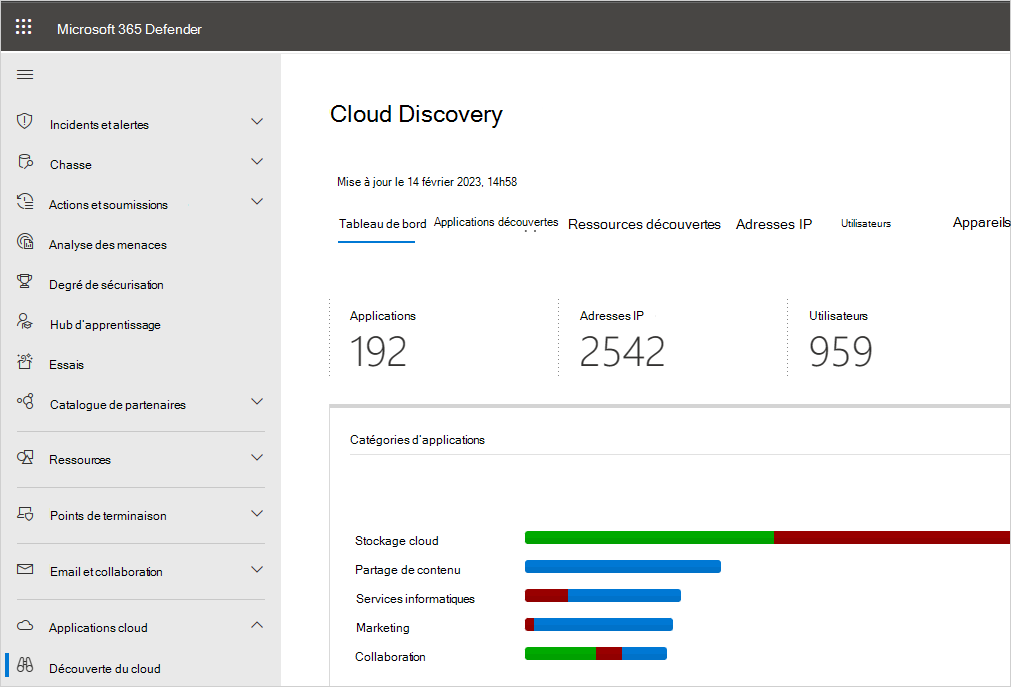
Dans le coin supérieur droit, sélectionnez le menu Action , puis ajouter une nouvelle application personnalisée.
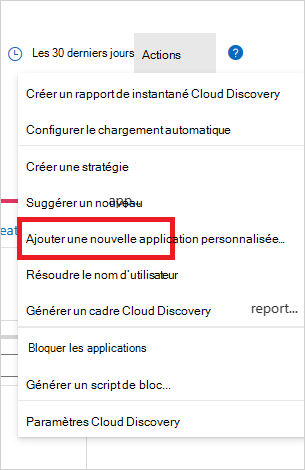
Renseignez les champs pour définir le nouvel enregistrement d’application qui sera répertorié dans le catalogue d’applications cloud et dans cloud discovery une fois qu’il sera découvert dans vos journaux de pare-feu.

Sous Domaines, renseignez les domaines uniques utilisés lors de l’accès à l’application personnalisée. Ces domaines sont utilisés pour faire correspondre les messages du journal du trafic à cette application. Si la source de données que vous utilisez ne contient pas d’informations sur l’URL de l’application, veillez à renseigner les champs d’adresse IPv4 et IPv6 .
Ajoutez la plateforme d’hébergement et l’ID d’abonnement Azure. Si vous le souhaitez, spécifiez l’unité commerciale de l’application.
Attribuez un score de risque et ajoutez des notes d’application pour vous aider à suivre les modifications apportées à cet enregistrement.
Sélectionnez Créer.
Une fois l’application créée, elle est disponible dans le catalogue d’applications cloud.
À tout moment, vous pouvez sélectionner les trois points à la fin de la ligne pour modifier ou supprimer une application personnalisée.
Remarque
Les applications personnalisées sont automatiquement étiquetées avec la balise Application personnalisée après les avoir ajoutées. Cette balise d’application ne peut pas être supprimée. Pour afficher toutes vos applications personnalisées, définissez le filtre d’étiquettes d’application sur Application sur Application personnalisée.
Étapes suivantes
Si vous rencontrez des problèmes, nous sommes là pour vous aider. Pour obtenir de l’aide ou du support pour votre problème de produit, ouvrez un ticket de support.